Come risolvere il problema con il WiFi che non si connette automaticamente sul telefono Android
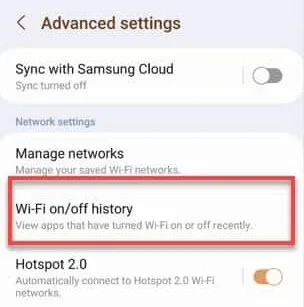
Correzione 1: assicurati che il WiFi si riconnetta automaticamente
Passaggio 1: scorrere verso il basso per visualizzare il pannello rapido .
Passaggio 2: quindi tieni premuta l’icona WiFi. Questo ti porterà all’elenco delle reti WiFi sul tuo telefono.
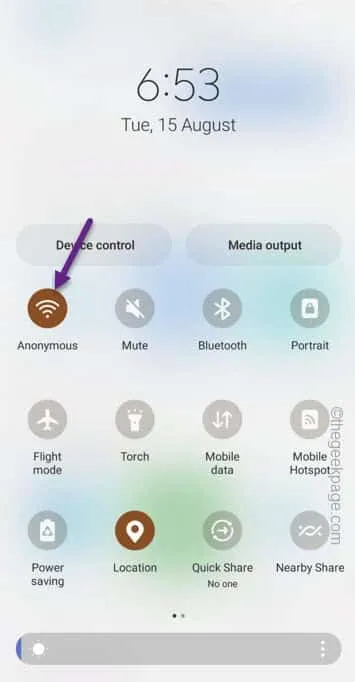
Passaggio 3: nella schermata WiFi, tocca ” ⚙️ ” per aprire la rete WiFi.
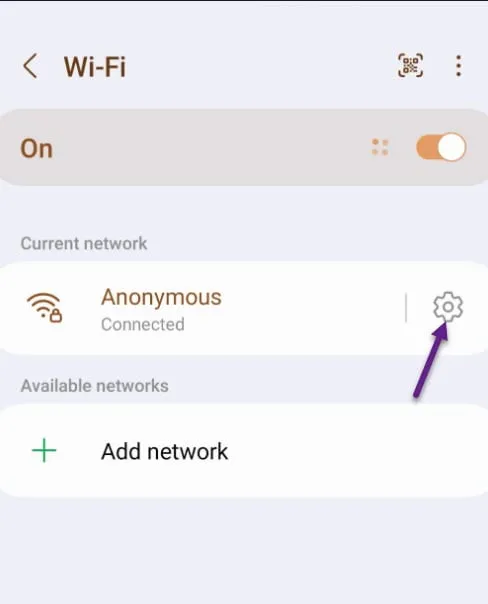
Passo 4 – In quella pagina, assicurati di impostare la modalità “ Riconnessione automatica ” su “ On ”.
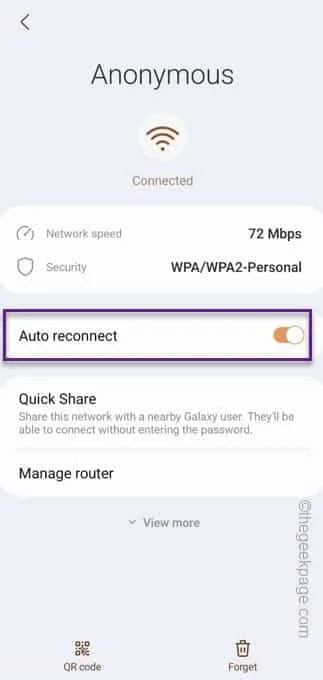
Correzione 2: attiva l’Hotspot 2.0
Passo 1 – Ancora una volta, scorri verso il basso e abilita il WiFi dal pannello rapido.
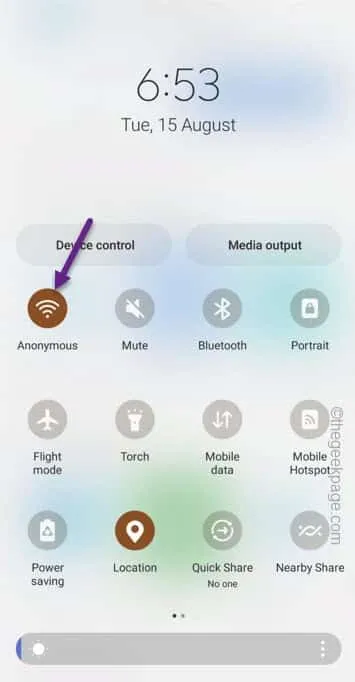
Passaggio 3: tocca ” ⋮ ” nell’angolo in alto a sinistra.
Passaggio 4: quindi tocca ” Impostazioni avanzate ” per aprirlo.
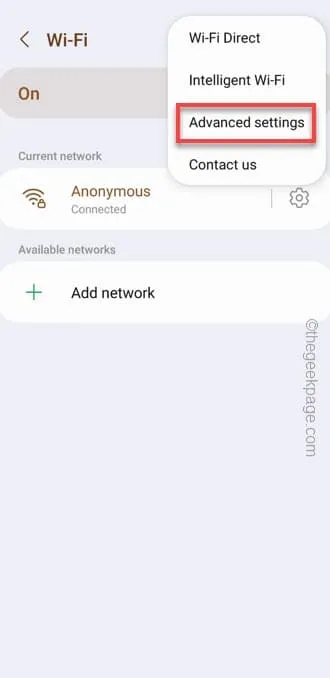
Passo 5 – Nella schermata seguente, assicurati di impostare la modalità ” Hotspot 2.0 ” su ” On “.
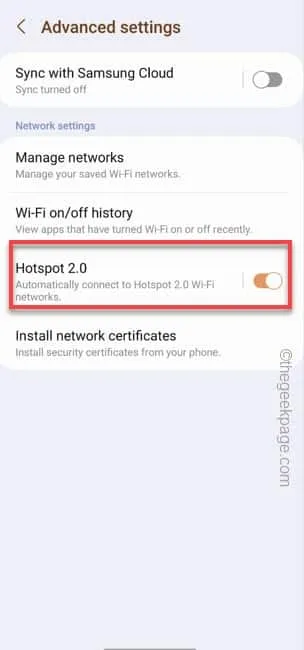
Chiudi la pagina Impostazioni avanzate.
Correzione 3 – Dimentica il WiFi e riconnettiti ad esso
Passaggio 1: per attuare questa semplice soluzione, scorrere verso il basso per aprire il Centro operativo .
Passaggio 2: tocca e tieni premuto il simbolo WiFi per aprire il pannello WiFi sul tuo telefono.
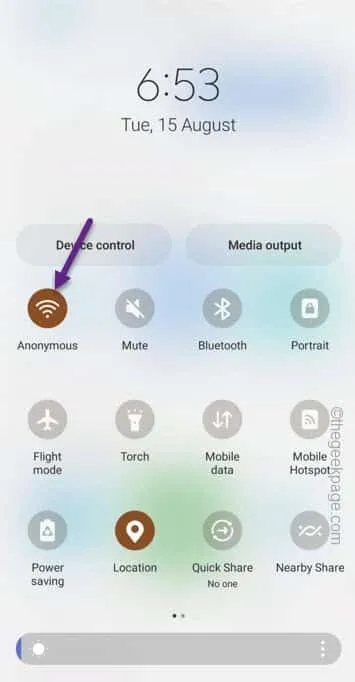
Passaggio 3: non è necessario connettersi al WiFi. Anche se il telefono non si connette automaticamente, cerca semplicemente l’SSID del WiFi sul tuo telefono.
Passaggio 4: lì vedrai un piccolo “⚙️”. Toccalo una volta.
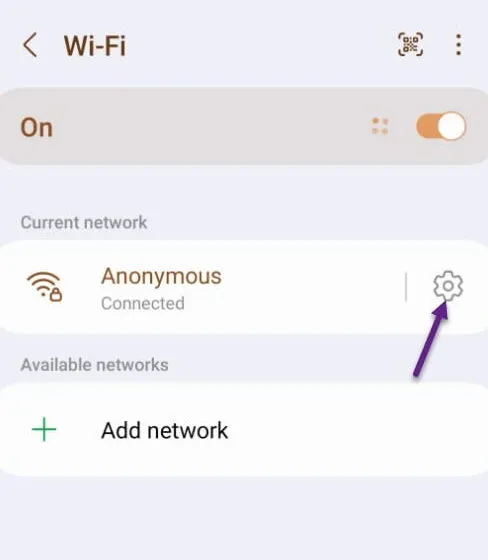
Passaggio 5: si apriranno le impostazioni WiFi sul tuo telefono. Lì, tocca l’opzione ” Dimentica 🗑️ ” per rimuovere le credenziali WiFi dal tuo telefono.
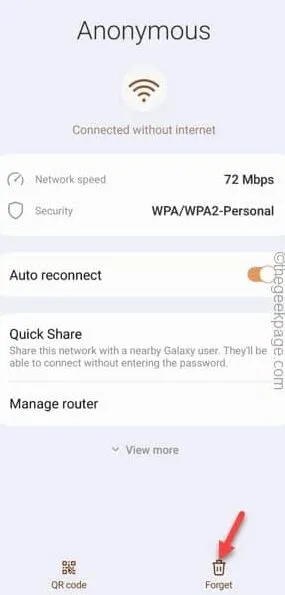
Passaggio 6: quando torni alla pagina WiFi principale, troverai lì il tuo WiFi.
Passaggio 7: basta toccarlo una volta.
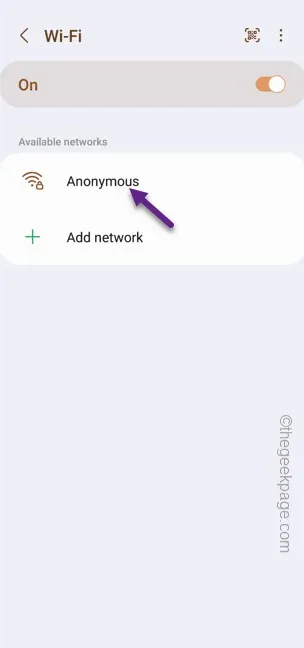
Passaggio 8 – Quando viene richiesta la password WiFi, inseriscila e tocca il segno giusto per connetterti al WiFi.
Basta disattivare il WiFi sul tuo telefono. Quindi, riaccendilo ancora una volta.
Correzione 4 – Disattiva il risparmio energetico
Passaggio 1: di solito è possibile trovare il pulsante Risparmio batteria o Risparmio energetico direttamente nel Centro di controllo.
Passaggio 2: quindi scorri verso il basso una o due volte per visualizzare tutti gli elementi nel pannello rapido.
Passo 3 – Assicurati che la modalità “ Risparmio batteria ” o “ Risparmio energetico ” o “ Ultra risparmio energetico ” sia disattivata.
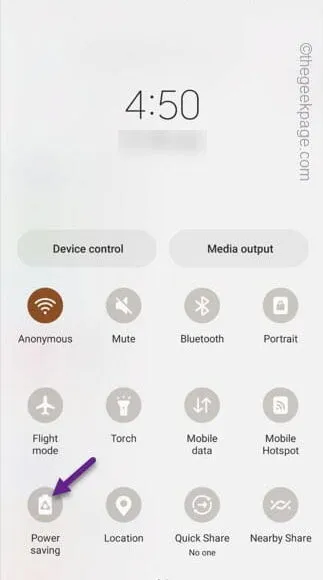
Correzione 5: nessuna app può modificare le reti Wi-Fi
Passaggio 1: aprire il pannello Impostazioni rapide . Abilita il ” WiFi ” sul tuo telefono.
Passaggio 2: tienilo premuto per alcuni secondi per aprire le reti WiFi.
Passaggio 3 – Successivamente, utilizza “⋮” e tocca ” Opzioni avanzate ” per accedervi.
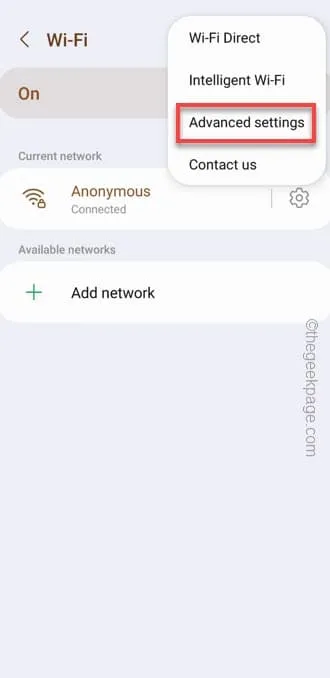
Passaggio 4: esiste un’opzione chiamata ” Cronologia di attivazione/disattivazione WiFi “.
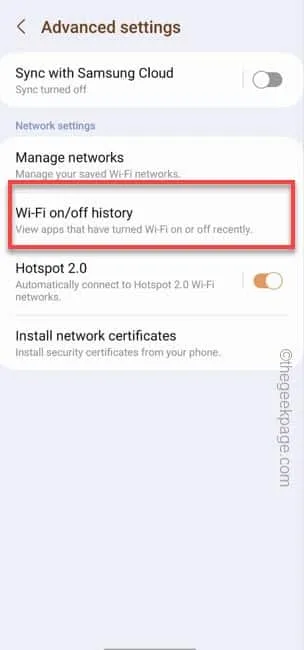
Passaggio 5: assicurati che non siano presenti app nell’elenco.
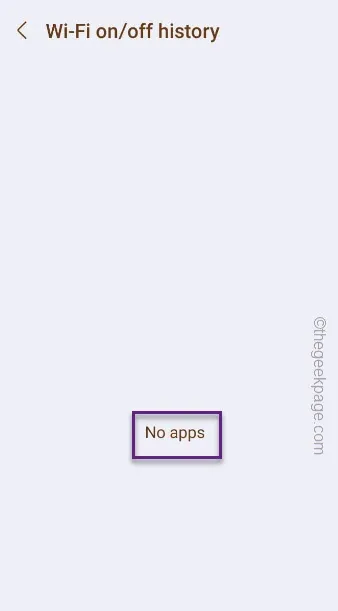
Correzione 6 – Ripristina le impostazioni di rete
Basta aprire le ” Impostazioni ⚙️” sul tuo telefono.
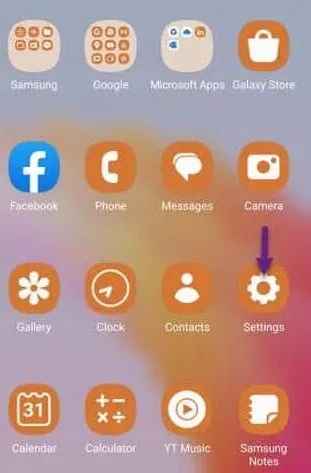
Passaggio 2: vai direttamente alla ” Gestione generale ” per accedere a tali impostazioni.
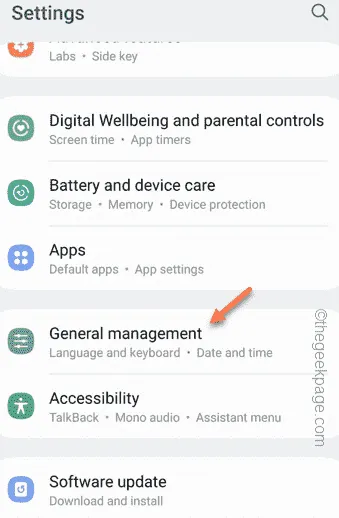
Passaggio 3: è necessario aprire le impostazioni ” Ripristina “.
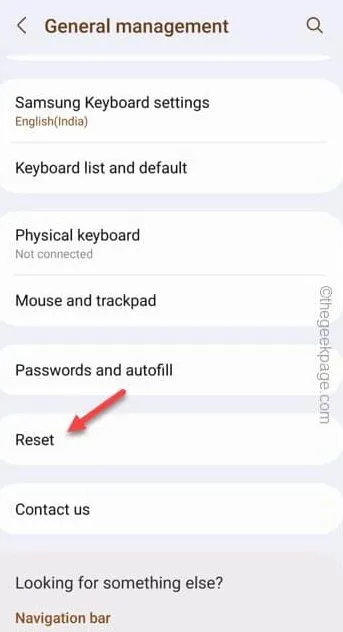
Passaggio 4: ora, nella pagina successiva, tocca ” Ripristina impostazioni di rete ” per ripristinare tutte queste impostazioni.
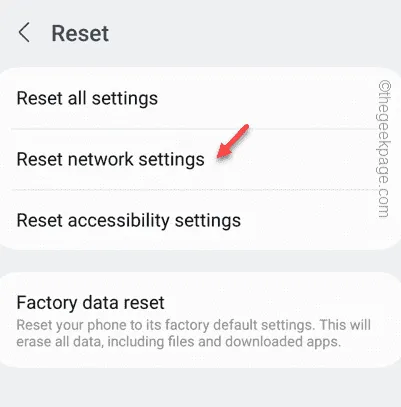
Quindi, esci dalla finestra Impostazioni .



Lascia un commento